
时间:2021-02-04 00:51:47 来源:www.win10xitong.com 作者:win10
现在电脑的使用率越来越频繁,用得越多,系统出现在问题的情况就越多,像今天就有网友遇到了win10系统电脑桌面图标有蓝底的问题,如果是新手遇到这个情况的话不太容易解决,会走很多弯路。我们来看看怎么解决win10系统电脑桌面图标有蓝底问题,小编整理出了操作流程:1、右击此电脑,弹出菜单中选择属性2、点击系统保护或者高级系统设置就可以彻底解决了。win10系统电脑桌面图标有蓝底的问题到底该怎么弄,我们下面一起就起来看看它的详细解决法子。
推荐系统下载:win10
如何去掉win10系统电脑桌面图标上的蓝色背景
1.右键单击这台电脑,并从弹出菜单中选择属性
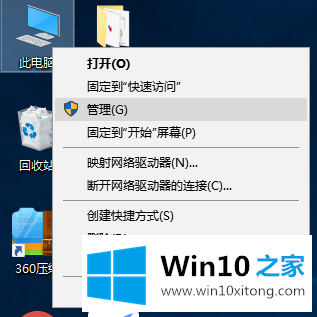
2.单击系统保护或高级系统设置
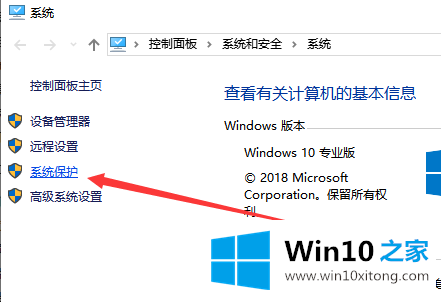
3.切换到高级选项界面,并单击性能列中的设置按钮
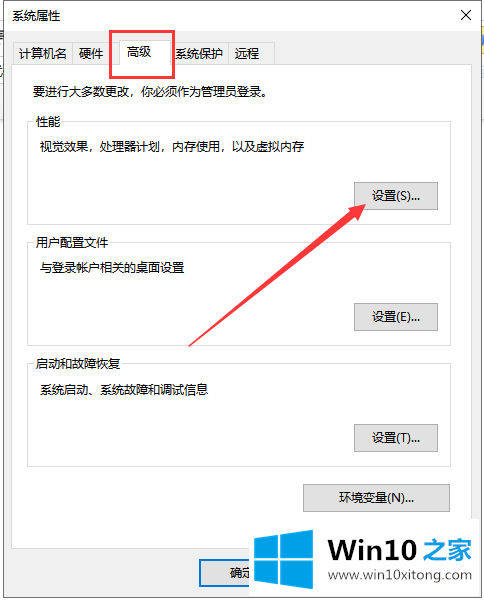
4.取消对桌面上的图标标签使用阴影的检查,或者直接选择顶部以调整到最佳外观,然后单击确定
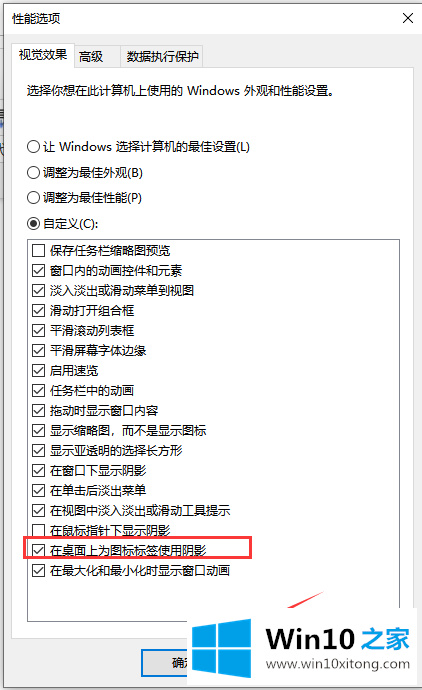
以上是win10系统电脑桌面图标有蓝色背景的解决方案。希望能帮到你
对大家造成困扰的win10系统电脑桌面图标有蓝底问题是不是根据本文提供的方法得以解决了呢?我们非常期待这篇文章能够给你带来帮助。